
Inhoud
Dit artikel is geschreven in samenwerking met onze redacteuren en gekwalificeerde onderzoekers om de juistheid en volledigheid van de inhoud te garanderen.Het content management team van onderzoekt zorgvuldig het werk van de redactie om ervoor te zorgen dat elk item voldoet aan onze hoge kwaliteitsnormen.
Als u meerdere kolommen op een Microsoft Excel-werkblad wilt verbergen, kunt u het hulpprogramma gebruiken groep.
stadia
-
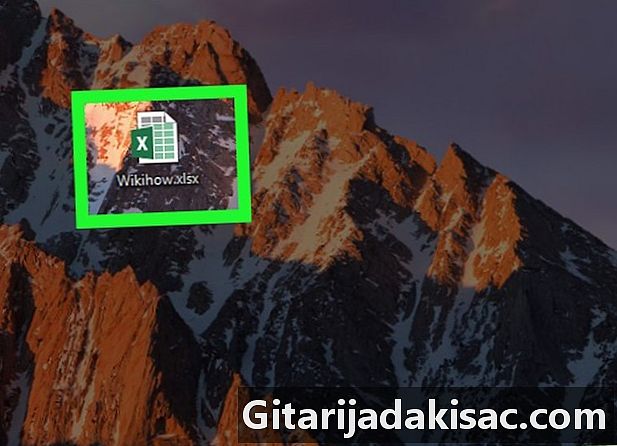
Open uw Microsoft Excel-spreadsheet. Op pc of Mac is het voldoende voor dubbele plak op het bestand. -
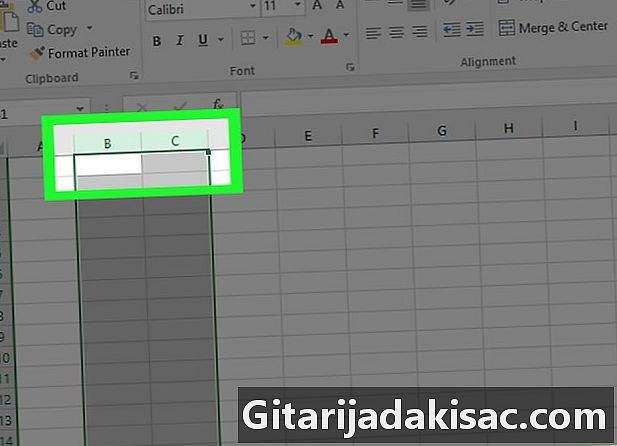
Selecteer de kolommen die u wilt verbergen. Klik hiervoor op de letter boven de kolom en sleep vervolgens om de tweede kolom op te nemen. Beide kolommen moeten nu worden gemarkeerd.- Als u niet de hele kolom wilt verbergen, selecteert u gewoon de cellen die u wilt verbergen (in plaats van de letters bovenaan de kolommen).
-
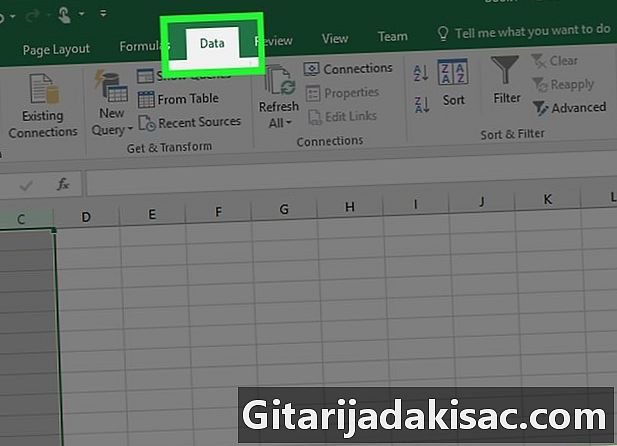
Klik op het tabblad gegevens. Het staat helemaal bovenaan. -
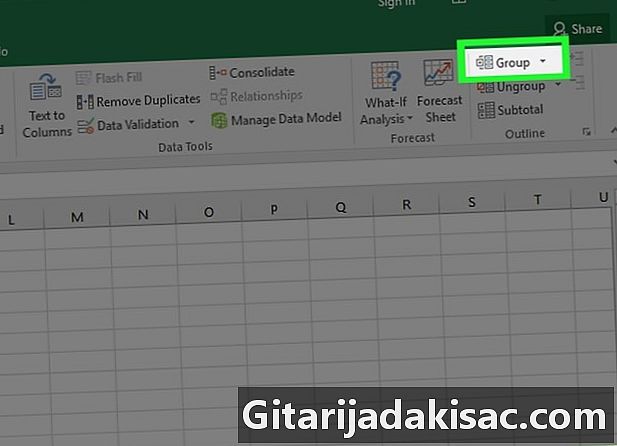
kiezen groep. Deze optie bevindt zich in de rechterbovenhoek van het scherm in het menu plan. -
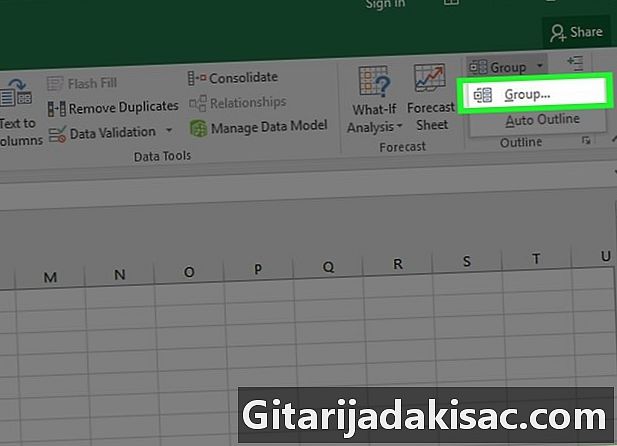
kiezen kolommen in het menu groep en klik OK. Als het pop-upmenu groep wordt niet weergegeven, ga naar de volgende stap. -
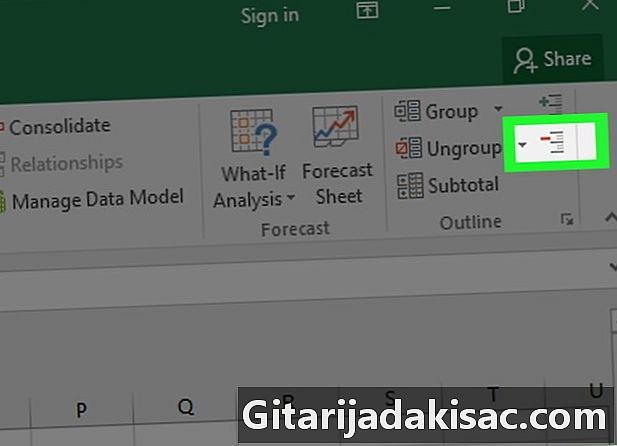
Klik op - om de kolommen te verbergen. Deze optie bevindt zich links van het grijze vierkant boven uw spreadsheet. De kolommen zullen verdwijnen en - zal veranderen in +. -
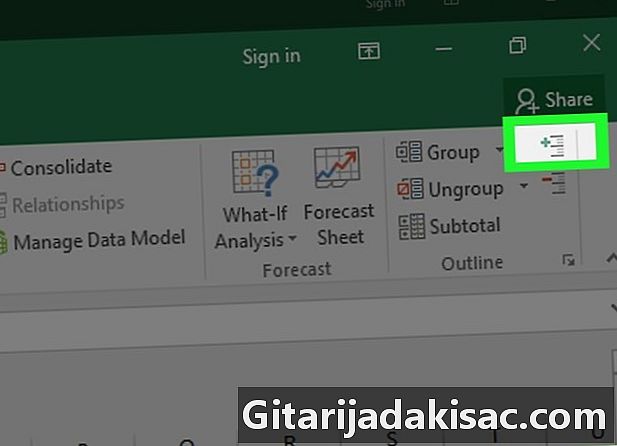
kiezen + om de kolommen te herstellen.